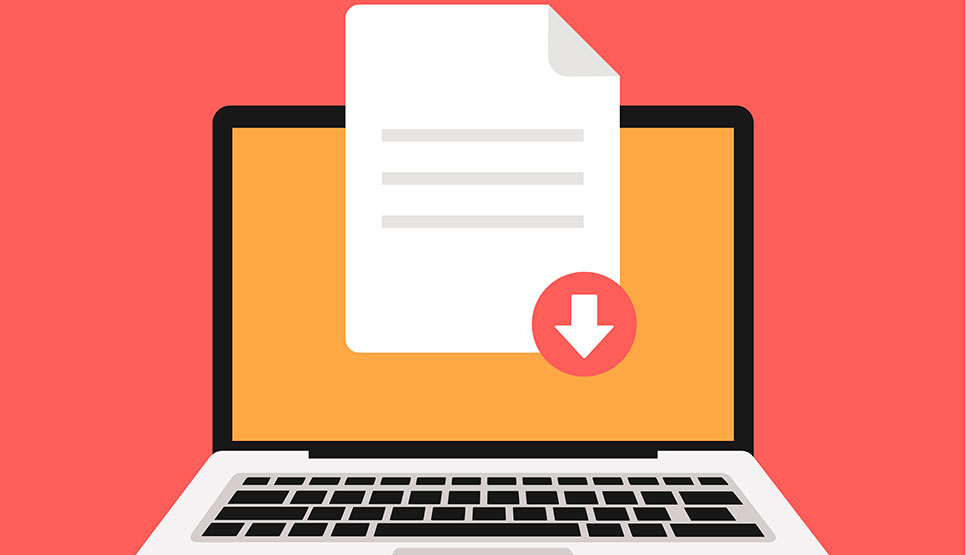Un dels elements que més afecta a l’accessibilitat del nostre lloc web són els documents que hi publiquem. Com a editors i editores web ens hem d’assegurar que els arxius que pugem al web també són accessibles. No us espanteu, aconseguir-ho pot ser relativament senzill si tenim bons hàbits editant els documents del nostre ordinador.
Tot comença amb el Word
Sempre us hem recomanat que, en la mesura del possible, els documents que publiqueu siguin arxius en PDF. Però no és cap secret que la gran majoria dels documents comencen amb un Word. Anem a veure què cal tenir en compte per assegurar que aquest Word sigui accessible.
La següent informació és un resum de la pàgina Com fer Word accessibles del web d’Atenció Ciutadana de la Generalitat de Catalunya. En aquesta pàgina hi ha el document Guia per construir documents de Word 2016 accessibles que a partir d’ara serà un dels nostres documents de referència com a editors i editores web. Us demanem que el llegiu detingudament i us recomanem que guardeu la pàgina als preferits del vostre navegador.
Abans de començar a escriure
Ens hem d’assegurar que la tipografia que farem servir serà sense serifa, és a dir una lletra de pal, sense ornaments. Els exemples més habituals d’aquesta tipografia són: Helvetica, Arial, Verdana, Calibri, Tahoma. Atenció, la lletra ha d’estar en la versió normal (evitar versions thin, light, narrow, oblique, bold, semibold).
El cos de la lletra ha d’estar entre 12 i 14 punts.
Marcar els títols fent servir els Estils del Word. S’ha acabat fer-ho amb la negreta, les majúscules o el subratllat. Fer-ho amb els estils té l’avantatge que després els marcadors del document es crearan automàticament com també la taula de continguts o l’índex.
La separació entre paràgrafs es controlarà mitjançant la configuració de l’espaiat anterior i posterior dels paràgrafs. No separarem els paràgrafs fent un intro extra.
Cal definir l’idioma de correcció del document. Si en algun moment emprem un idioma diferent, s’haurà de marcar el text concret i especificar l’altre idioma.
Què no caldrà fer? Justificar el text. En el seu moment, en l’entrada Justificar o no justificar, heus aquí la qüestió ja us vam donar els motius per no fer-ho en el gestor de continguts i la mateixa lògica s’aplica als documents.
Propietats del document
La majoria dels usuaris no estem acostumats a fer-ho. És un pas més però senzill de fer. Caldrà que anem a Arxiu > Informació > Propietats avançades. Com a mínim cal definir el títol, el tema, l’autor i les paraules clau.
Durant la redacció
És recomanable incloure un encapçalament i un peu de pàgina. Si el document s’ha de transformar a PDF no caldrà incloure la numeració de les pàgines.
Si fem una llista caldrà donar-li format fent servir el botó corresponent de Word.
Per posar un enllaç evitarem posar la url sinó que inserirem l’adreça dins del text. El text de l’enllaç ha de ser el màxim descriptiu possible i evitar fórmules com “clica aquí”, “en aquest enllaç” o “més informació”.
Les imatges, les taules i els gràfics es faran mitjançant el menú Inserir. En el cas de les imatges, si tenen una funció (és a dir, no són decoratives) caldrà emplenar els camps de títol i de text alternatiu. Pel que fa a les taules mai s’utilitzaran per maquetar i caldrà que dins de les propietats de la taula definim un text alternatiu i la fila d’encapçalment. Trobareu com fer totes aquestes configuracions en la Guia per construir documents de Word 2016 accessibles.
Quan acabem de redactar
Caldrà guardar el document amb l’extensió docx.
Si el document és molt llarg es recomana crear una taula de continguts o índex (sempre fent servir les opcions del Word, mai de manera manual).
En el menú Arxiu > Informació > Inspeccionar document podrem comprovar si el document presenta algun problema d’accessibilitat.
Transformació a PDF
En quant a l’exportació, si teniu el programa Word enllaçat amb l’Adobe Acrobat (com és el cas del Word 365), cal anar a la pestanya Acrobat del Word, i crear pdf. D’aquesta manera s’exporta correctament.
En el cas de no tenir en el Word el menú Acrobat, cal seguir el procediment següent:
Anar a Anomena i desa i triar com a extensió del document l’opció PDF.
Editar les opcions del document que es generarà. Cal marcar:
- Crea marcadors amb títols
- Propietats del document
- Etiquetes d’estructura del document per accessibilitat.
Així mateix hem de desmarcar l’opció “Inclou el text en un mapa de bits quan les fonts no estiguin incrustades”.
Guardar el document.
Per a més informació sobre com generar el PDF consulteu la Guia per convertir documents de Word 2016 a PDF accessible (un altre document de lectura obligatòria i que convé conservar).
Enllaços que us poden resultar d’utilitat
Atenció ciutadana de la Generalitat de Catalunya:
- Com fer documents accessibles
- Guia per construir documents de Word 2016 accessibles
- Guia per convertir documents de Word 2016 a PDF accessible
- Quins són els errors més comuns? (en documents PDF)
Universitat d’Alacant:
Observatorio de Accesibilidad
Usable y accesible
Guías gratuitas “PDF accesibles con Adobe Acrobat Profesional” y “Documentos PowerPoint accesibles”